
Daftar Isi:
- Pengarang John Day [email protected].
- Public 2024-01-30 09:55.
- Terakhir diubah 2025-01-23 14:49.



Saya baru-baru ini memasang perapian gas, yang termasuk remote control. Dan setelah melihat beberapa contoh orang yang mengintegrasikan perapian mereka ke dalam pengaturan kontrol rumah mereka, saya mulai mencari hal yang sama. Perapian saya memiliki remote control ini https://valorfireplaces.com/features/remote-contr… yang menggunakan Radio antara remote dan dan perapian pada 315 Mhz.
Langkah 1: Pra-Persyaratan
Sebagai prasyarat untuk instruksi ini, saya memiliki perapian gas dengan remote control ini. Jika Anda melihat bagian belakang remote Anda, itu harus memiliki FCC ID RTD-G6RH dan frekuensi 315 Mhz. Jika Anda tidak memiliki remote ini, instruksi ini bukan untuk Anda.
Saya juga telah menginstal dan menjalankan HomeBridge, dan terintegrasi dengan Alexa saya.
Langkah 2: Daftar Bahan


Untuk instruksi ini, saya memanfaatkan implementasi HomeBridge dan Alexa saya yang ada. Saya telah menjalankan Homebridge selama beberapa tahun, dan juga telah mengintegrasikannya ke Alexa saya. Integrasi HomeBridge ke Alexa menggunakan https://www.npmjs.com/package/homebridge-alexa ini. Ini adalah tambahan dan saya tidak akan merinci pengaturannya.
Untuk menghubungkan perapian saya dengan ini, saya perlu menambahkan ini ke sistem
Nodemcu ESP8266 -
Pemancar 315 Mhz -
Papan tempat memotong roti
Untuk mencari kode remote radio, saya menggunakan NooElec NESDR Mini 2+ 0.5PPM TCXO RTL-SDR & ADS-B USB Receiver Set w/ Antena, Suction Mount, Female SMA Adapter & Remote Control, RTL2832U & R820T2 Tuner. Radio Ditetapkan Perangkat Lunak Berbiaya Rendah -
Langkah 3: Temukan Kode Radio untuk Remote
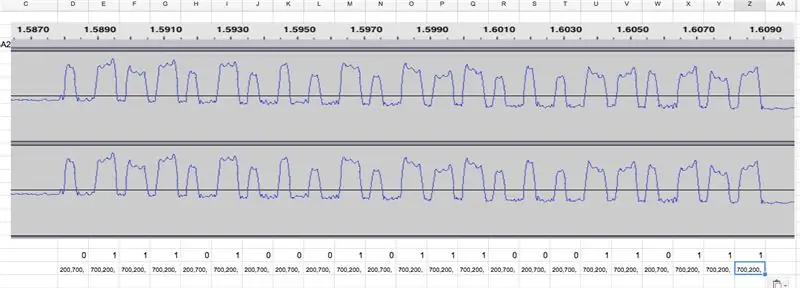


Untuk menemukan kode radio jarak jauh untuk perapian, saya mengikuti langkah-langkah hingga # 7 dalam instruksi ini. Dan menggunakan kode IR Blaster daripada kode mereka.
Untuk remote perapian saya menemukan bahwa sinyalnya panjangnya 23 bit, dan itu diulang 10 kali per tombol yang ditekan. Setelah menganalisis data di Audacity, saya menemukan pola bit ini untuk setiap tombol jarak jauh:
Aktif - 01110100010111000110011
Mati - 01110100010111000110111
Naik - 01110100010111000111011
Turun - 01110100010111000000000
Dengan Zero menjadi 200 ms sinyal dan 700 ms tanpa sinyal, dan One menjadi 700 ms sinyal dan 200 ms tanpa sinyal. Saya menduga bahwa bagian pertama dari data adalah informasi unik yang mengidentifikasi perapian saya, dan ujung ekor adalah perintah unik.
Alur kerja saya untuk menentukan kode kendali jarak jauh adalah:
1) Tangkap penekanan tombol di QGRX
2) Buka file wav yang dibuat pada langkah 1, dan perbesar bagian yang relevan hingga hampir lebar layar penuh.
3) Apakah tangkapan layar dari penekanan tombol individual, dan menyimpan file.
4) Buka tangkapan layar di spreadsheet, dan sesuaikan lebar kolom sehingga kolom sama dengan lebarnya sedikit.
5) Dicatat jika bitnya adalah nol atau satu pada baris di bawah.
7) Buat formal di baris di bawah ini, =if(D19=0, "200, 700, ", "700, 200, "), dan salin ini di semua kolom. Dimana D19 adalah baris di atas.
8) Saya kemudian menyalin teks yang dibuat oleh pernyataan if ke editor saya
Jika Anda mengonversi kode On, itu akan menjadi
200, 700, 700, 200, 700, 200, 700, 200, 200, 700, 700, 200, 200, 700, 200, 700, 200, 700, 700, 200, 200, 700, 700, 200, 700, 200, 700, 200, 200, 700, 200, 700, 200, 700, 700, 200, 700, 200, 200, 700, 200, 700, 700, 200, 700, 200
Lakukan ini untuk setiap tombol. Hasilnya harus 46 angka untuk setiap tombol.
Langkah 4: Siapkan Nodemcu Sebagai Pemancar Radio

Untuk NodeMCU, saya menggunakan kode Michael Higgins IR Blaster untuk mengontrol pemancar. Detail pemasangan ada di sini:
github.com/mdhiggins/ESP8266-HTTP-IR-Blast…
Untuk menghubungkan Pemancar Radio, saya hanya menghubungkannya seolah-olah itu adalah LED, tetapi tidak menggunakan resistor atau transistor apa pun karena pemancar tidak membutuhkannya.
Pin Pemancar ke NodmePins
1 - Ground - Ground pada nodeMCU
2 - Data masuk - Terhubung langsung ke D2
3 - Vcc - Terhubung langsung ke Vin (5 volt)
4 - Antena - Menghubungkan kabel sepanjang 23cm
Langkah 5: Siapkan Homebridge Dengan Plugin Homebridge-HTTP-IRBlaster
Untuk mengatur plugin di HomeBridge, saya mengikuti instruksi di sini
github.com/NorthernMan54/homebridge-HTTP-I…
Dan untuk mengonfigurasi plugin, saya membuat entri config.json berikut:
{ "aksesori": "http-irblaster", "name": "Fireplace", "url": "https://192.168.1.175/json?simple=1", "on_busy": 28000, "off_busy": 5000, "up_busy": 600, "down_busy": 600, "start": 100, "steps": 10, "rdelay": 600, "off_data": [{ "type": "raw", "out": 1, "khz": 500, "data": [200, 700, 700, 200, 700, 200, 700, 200, 200, 700, 700, 200, 200, 700, 200, 700, 200, 700, 700, 200, 200, 700, 700, 200, 700, 200, 700, 200, 200, 700, 200, 700, 200, 700, 700, 200, 700, 200, 200, 700, 700, 200, 700, 200, 700, 200], "pulse": 10, "pdelay": 30 }], "on_data": [{ "type": "raw", "out": 1, "data": [200, 700, 700, 200, 700, 200, 700, 200, 200, 700, 700, 200, 200, 700, 200, 700, 200, 700, 700, 200, 200, 700, 700, 200, 700, 200, 700, 200, 200, 700, 200, 700, 200, 700, 700, 200, 700, 200, 200, 700, 200, 700, 700, 200, 700, 200], "khz": 500, "pulse": 10, " pdelay": 30 }], "up_data": [{ "type": "raw", "out": 1, "data": [200, 700, 700, 200, 700, 200, 700, 200, 200, 700, 700, 200, 200, 700, 200, 700, 200, 700, 700, 200, 200, 700, 700, 200, 700, 200, 700, 200, 200, 700, 200, 700, 200, 700, 700, 200, 700, 200, 700, 200, 200, 700, 700, 200, 700, 200], "khz": 500, "pulse": 10, "pdelay": 30 }], "down_data": [{ "type": "raw", "out": 1, "data": [200, 700, 700, 200, 700, 200, 700, 200, 200, 700, 700, 200, 200, 700, 200, 700, 200, 700, 700, 200, 200, 700, 700, 200, 700, 200, 700, 200, 200, 700, 200, 700, 200, 700, 200, 700, 200, 700, 200, 700, 200, 700, 200, 700, 200, 700], "khz": 500, "pulse ": 10, "penundaan": 30 }] }
Entri ini tidak akan berfungsi untuk perangkat Anda karena kode unik dan URL perangkat Anda akan berbeda.
URL akan menjadi alamat perangkat Anda di jaringan Anda, dan Anda hanya boleh mengubah bagian alamat. yaitu 192.168.1.175 ke nilai dari pengaturan Anda.
Untuk off_data, on_data, up_data, dan down_data ubah baris "data" menjadi nilai yang Anda tentukan sebelumnya.
Langkah 6: Cobalah
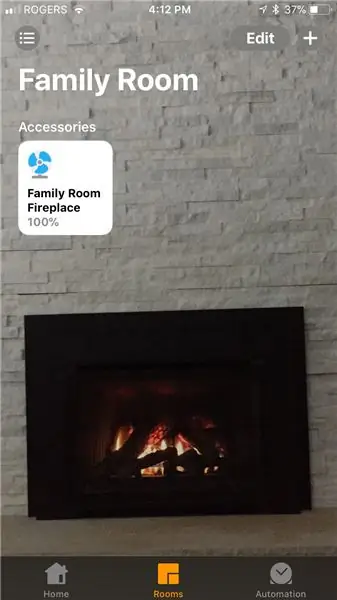
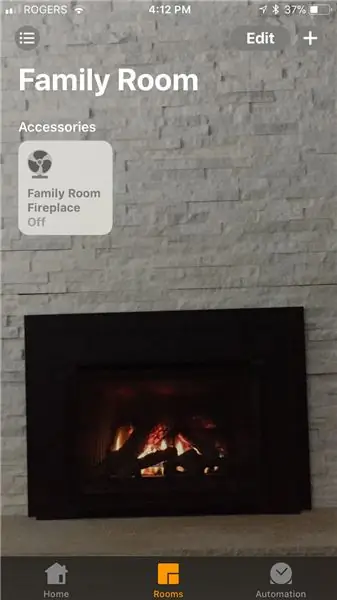
Mulai ulang HomeBridge, dan Anda sekarang akan melihat aksesori baru bernama Fireplace, yang menggunakan ikon FAN. Anda harus menghidupkan, mematikan, dan mengontrol ketinggian api dengan aplikasi Home. Harap dicatat bahwa ketika perapian sibuk menyalakan atau mematikan, perintah tambahan akan diabaikan dan aplikasi Rumah akan menampilkan kesalahan.
Langkah 7: Kredit
Untuk pengaturan khusus ini, saya harus berterima kasih kepada banyak orang atas upaya mereka karena bagian saya ini agak sederhana berkat mereka berbagi upaya mereka kepada komunitas.
- Michael Higgins dan proyek ESP8266-HTTP-IR-Blaster-nya. Ini adalah sebagian besar inspirasi
- veggiebenz dan Instruksinya
www.instructables.com/id/Reverse-Engineer-… untuk memberikan detail seputar penguraian kode kendali jarak jauh berbasis radio.
- Mark Szabo dan perpustakaan IRremoteESP8266 miliknya
- Komunitas Homebridge dan HAPNodeJS untuk Integrasi Apple HomeKit.
Direkomendasikan:
Kontrol Komputer Anda Dengan Kepala Anda!: 6 Langkah (dengan Gambar)

Kontrol Komputer Anda Dengan Kepala Anda!: Hai, saya membuat sistem yang memungkinkan Anda untuk mengontrol mouse komputer Anda hanya dengan menggerakkan kepala Anda. Jika Anda menyukai proyek saya, jangan ragu untuk memilih saya di Kontes Arduino 2017;) Mengapa saya membuat ini? Saya ingin membuat objek yang membuat video game
Kontrol Gerakan Sederhana - Kontrol Mainan RC Anda Dengan Gerakan Lengan Anda: 4 Langkah (dengan Gambar)

Kontrol Gerakan Sederhana - Kontrol Mainan RC Anda Dengan Gerakan Lengan Anda: Selamat datang di 'ible' saya #45. Beberapa waktu yang lalu saya membuat BB8 versi RC yang berfungsi penuh menggunakan bagian Lego Star Wars … https://www.instructables.com/id/Whats-Inside-My-R…Ketika saya melihat betapa kerennya itu Force Band yang dibuat oleh Sphero, saya berpikir: "Ok, saya c
Kontrol Tirai Dengan ESP8266, Integrasi Google Home dan Openhab dan Kontrol Web: 5 Langkah (dengan Gambar)

Kontrol Tirai Dengan ESP8266, Integrasi Google Home dan Openhab dan Kontrol Web: Dalam Instruksi ini saya menunjukkan kepada Anda bagaimana saya menambahkan otomatisasi ke tirai saya. Saya ingin dapat menambah dan menghapus otomatisasi itu, jadi semua instalasi adalah clip on. Bagian utama adalah: Motor stepper Driver stepper dikendalikan bij ESP-01 Gear dan pemasangan
Integrasi Arduino dan Apple HomeKit - Kontrol Rumah Anda Dari Siri! IoT Ada Di Sini: 6 Langkah

Integrasi Arduino dan Apple HomeKit - Kontrol Rumah Anda Dari Siri! IoT Ada Di Sini: Instruksi ini akan memberi Anda cara cepat dan mudah untuk menambahkan papan arduino ke HomeKit Apple di perangkat iOS. Ini membuka segala macam kemungkinan termasuk Script yang berjalan di server, dikombinasikan dengan Apples HomeKit "Scenes", itu membuat
8 Kontrol Relay Dengan NodeMCU dan Penerima IR Menggunakan WiFi dan IR Remote dan Aplikasi Android: 5 Langkah (dengan Gambar)

8 Kontrol Relay Dengan NodeMCU dan Penerima IR Menggunakan WiFi dan IR Remote dan Aplikasi Android: Mengontrol 8 sakelar relai menggunakan nodemcu dan penerima ir melalui wifi dan ir remote dan aplikasi android.Remote ir bekerja terlepas dari koneksi wifi.INI VERSI TERBARU KLIK DI SINI
